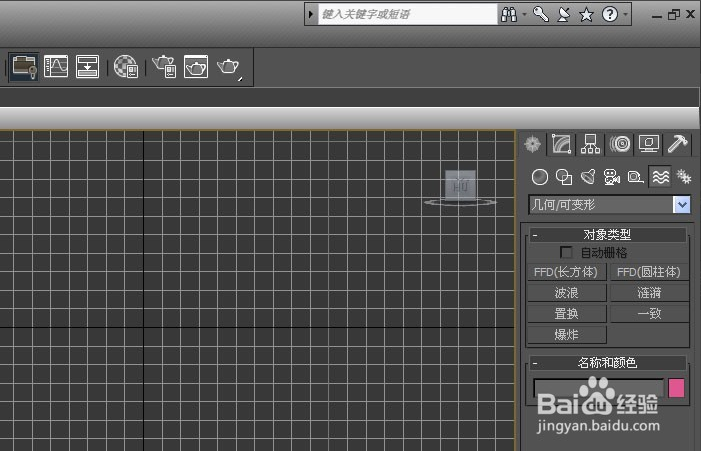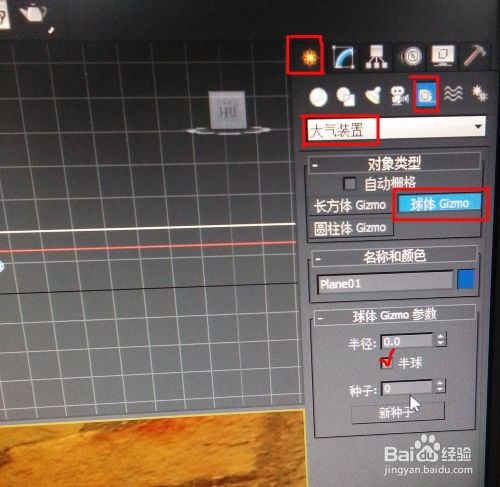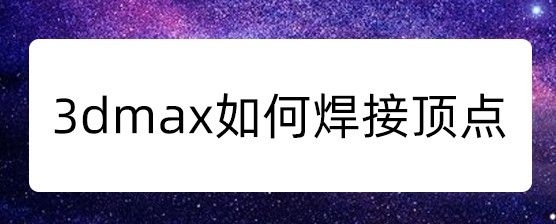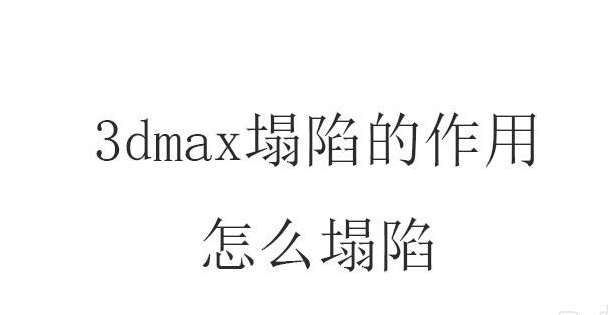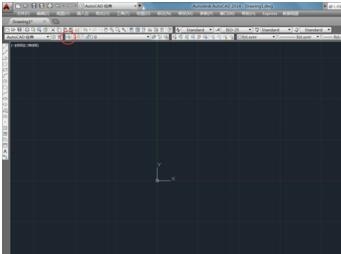用3dmax多边形建模怎么制作浴缸模型?(用3dmax多边形建模怎么制作浴缸模型)优质
用3dmax多边形建模怎么制作浴缸模型你们知道嘛?本文小编将教大家3dmax用多边形修改器建模制作浴缸的方法。感兴趣的小伙伴们快来和小编一起看看用3dmax多边形修改器建模制作浴缸模型的详细教程吧!
用3dmax多边形修改器建模制作浴缸模型的方法:
步骤一。在3dmax软件中单击创建。选择几何体。将对象切换为标准基本体。选择长方体在场景中拖拽进行创建。

步骤二。单击修改。为模型添加3dmax编辑多边形修改器。进入到顶点级别。我们可以在各个视图中调整顶点的位置。这个步骤我们需要进行细致的调整。花费较多的时间。已达到浴缸模型的一个效果。

步骤三。对3dmax浴缸模型左边的顶点也需要进行调整。让边缘部分产生出一个比较圆滑的过渡效果。进入到3dmax多边形修改器。使用多边形对浴缸模型进行调整。另外一侧也需要进行相应的移动和调整。切换到3dmax软件的顶视图。尽量让模型的左右两侧保持对称。
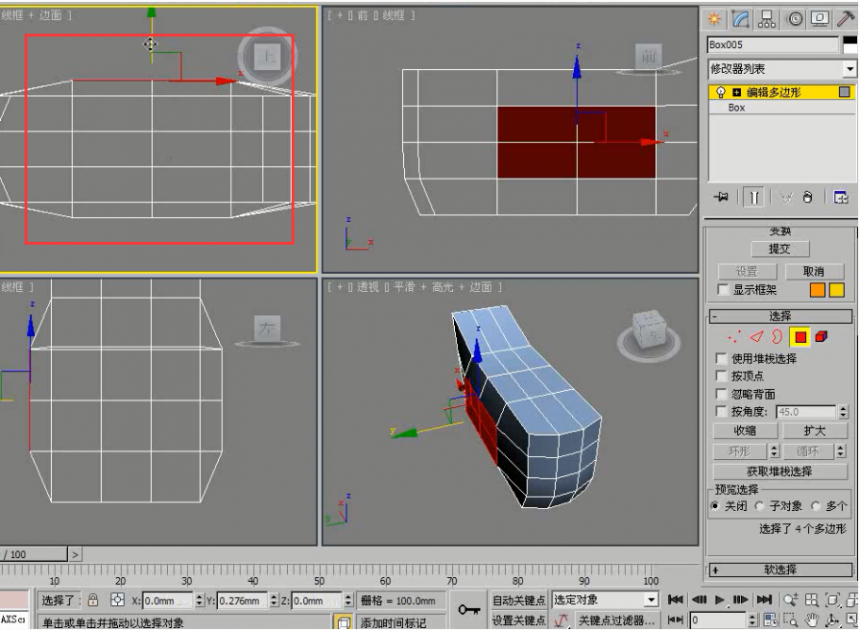
步骤四。接下来我们需要继续调整3dmax浴缸模型顶点的位置。让整个浴缸模型在360°各个角度都会产生出一个真实的效果。不能让浴缸模型在一个角度显示正确。而另外一个角度显示错误。那样模型的最终效果不是非常好。勾选忽略背面。这样在选择顶点后。背面的模型不会被选择。这样调整起来比较精准。

步骤五。继续选择部分顶点。然后使用3dmax缩放工具对浴缸模型进行相应的调整。沿某一个轴向进行适当的缩放。浴缸模型底部的顶点也需要进行选择。并将顶点适当的向外进行缩放。让它产生出一个平滑的过渡效果。产生一个非常漂亮的弧度效果。针对于一些特殊的顶点。我们可以单独进行选择。将它进行向内缩放。
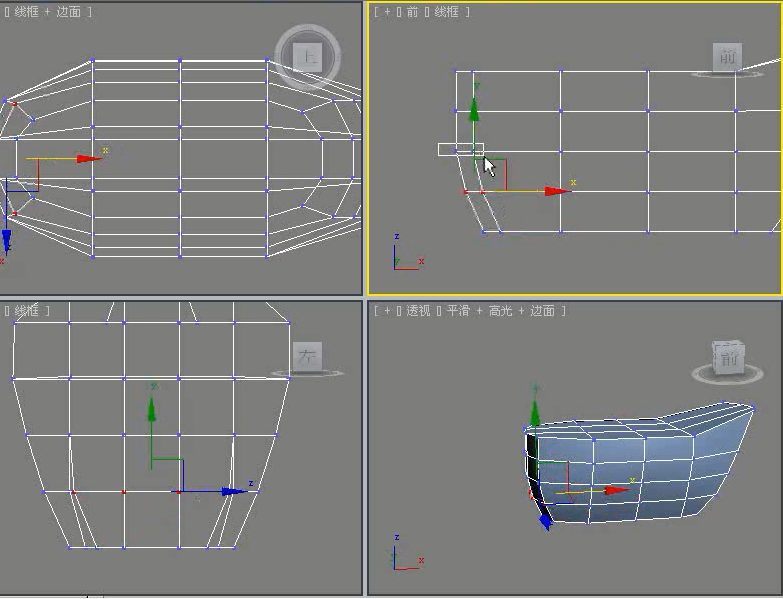
步骤六。在3dmax软件的左视图中框选多边形。并按Alt键对底部的3dmax多边形进行浴缸模型排除。接着单击挤出后面的设置按钮。设置挤出的高度为-17mm。并单击确定。
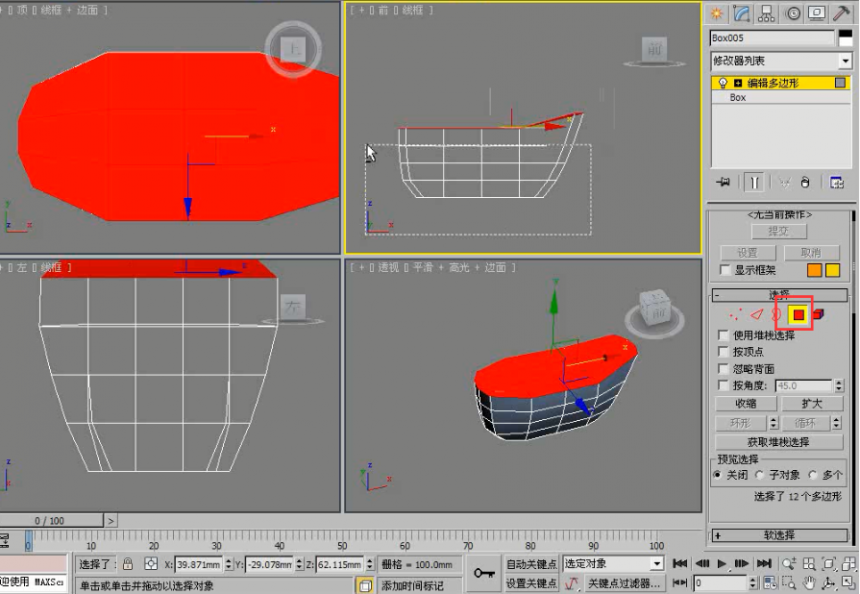
用3dmax多边形修改器建模制作浴缸模型。如下图所示:
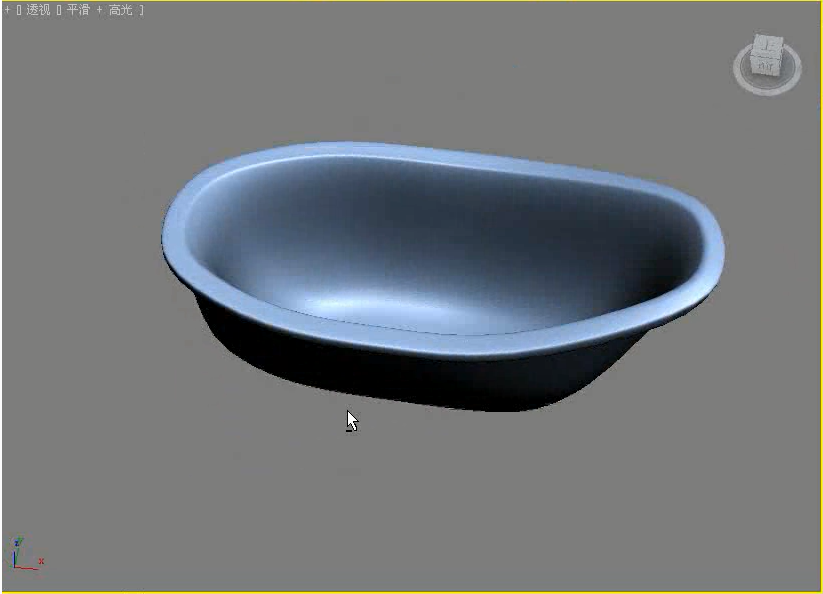
以上六个步骤就是用3dmax多边形修改器建模制作浴缸模型的方法与步骤教程。希望本文的分享能给大家带来帮助。上一节小编为大家分享了3dmax软件用切角长方体制作餐桌模型的方法。感兴趣的朋友们也可以点击查看。
更多精选教程文章推荐
以上是由资深渲染大师 小渲 整理编辑的,如果觉得对你有帮助,可以收藏或分享给身边的人
本文地址:http://www.hszkedu.com/27223.html ,转载请注明来源:云渲染教程网
友情提示:本站内容均为网友发布,并不代表本站立场,如果本站的信息无意侵犯了您的版权,请联系我们及时处理,分享目的仅供大家学习与参考,不代表云渲染农场的立场!